通过对单元格设置制作错行表格的方法
(1 )启动Word 2013,在文档中插人一个2列4行的表格,将表格第2列的单元格合并为一个单元格,如图1所示。

(2)在合并后的单元格中右击,选择快捷菜单中的“表格属性”命令打开“表格属性”对话框,在“单元格”选项卡中单击“选项”按钮打开“单元格选项”对话框,取消对“与整张表格相同”复选框的勾选,同时将单元格上下和左右边距都设置为0厘米, 完成设置后单击“确定”按钮关闭这2个对话框,如图2所示。
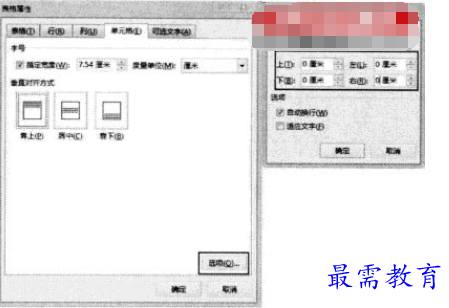
(3)在这个合并单元格中插入一个1列5行的表格,打开“边框和底纹”对话框,切换到“边框”选项卡,首先将表格边框设置为“无”,然后为表格添加内框线,如图3所示。
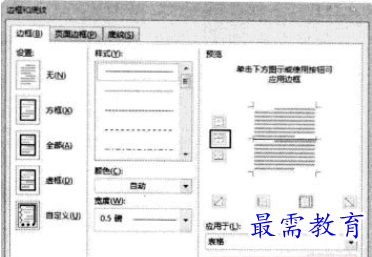
(4)将鼠标指针放置到这个表格右下方的控制柄按住左键拖动鼠标将表格变得和单元格一样大,释放鼠标后即可得到需要的错行表格,如图4所示。
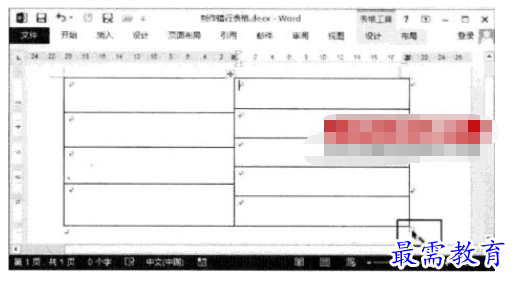
继续查找其他问题的答案?
-
Word 2019如何转换为PowerPoint?(视频讲解)
2021-01-258次播放
-
PowerPoint 2019如何为切换效果添加声音?(视频讲解)
2021-01-232次播放
-
PowerPoint 2019如何设置切换效果的属性?(视频讲解)
2021-01-232次播放
-
PowerPoint 2019如何为幻灯片添加切换效果?(视频讲解)
2021-01-230次播放
-
2021-01-199次播放
-
2021-01-193次播放
-
2021-01-192次播放
-
2021-01-191次播放
-
2021-01-1912次播放
-
2021-01-196次播放
 办公软件操作精英——周黎明
办公软件操作精英——周黎明
 湘公网安备:43011102000856号
湘公网安备:43011102000856号 

点击加载更多评论>>